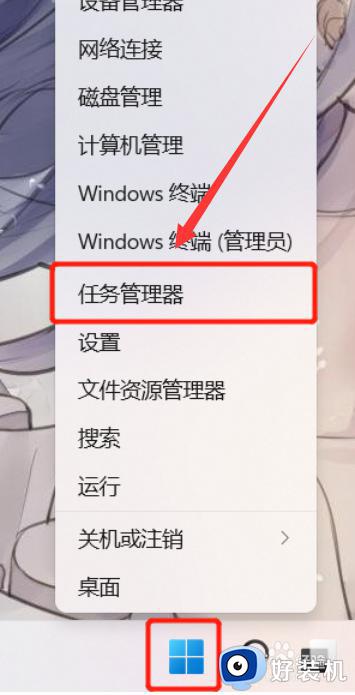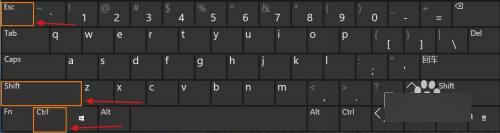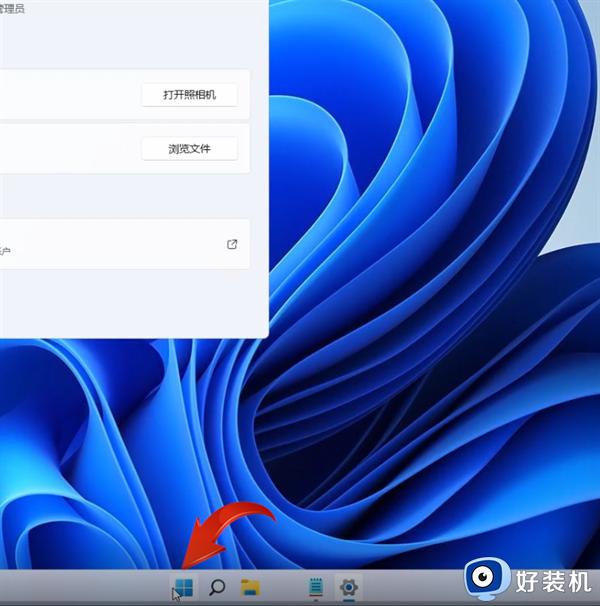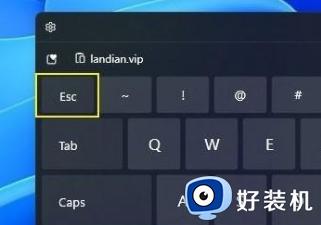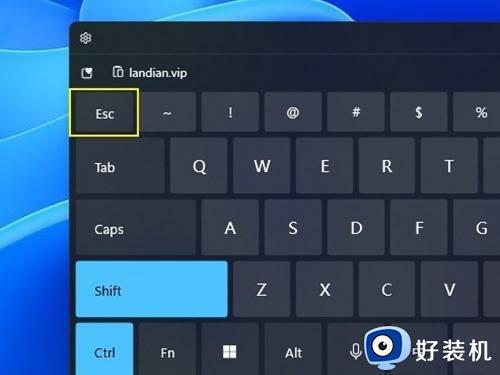win11打开任务管理器的教程 win11如何打开任务管理器
时间:2023-08-04 14:35:56作者:zheng
任务管理器可以让我们在使用win11电脑的时候快速查看正在运行中的各种应用程序以及后台进程,并且查看一些应用程序是否运行正常,一些组件能否运行,非常的好用,但是有些用户不知道该如何打开win11电脑的任务管理器,今天小编就教大家win11打开任务管理器的教程,操作很简单,跟着小编一起来操作吧。
推荐下载:win11官方iso镜像下载
方法如下:
1、按下键盘快捷键“Win+R”打开运行,在其中输入“regedit”回车确定。
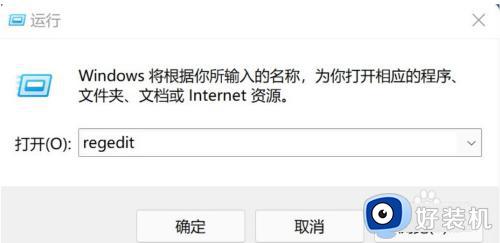
2、直接按下快捷键Ctrl + Shift + Esc就可以打开win11任务管理器,无论笔记本还是台式电脑都可以使用该方法。
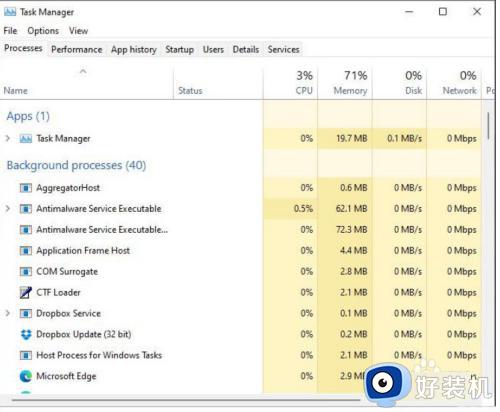
3、这个打开方式和win10差不多,击win11上的“开始”菜单,从菜单中中找到任务管理器就可以打开了。
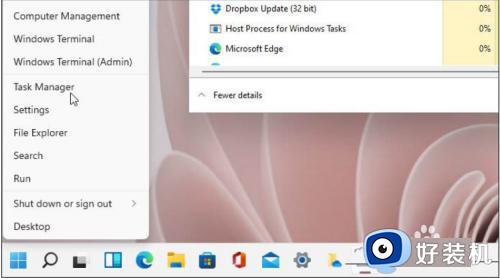
以上就是关于win11打开任务管理器的教程的全部内容,还有不懂得用户就可以根据小编的方法来操作吧,希望能够帮助到大家。